當您聘請代理商時,給予他們獨立存取您的 Google Ads 帳戶權限會很有幫助。這讓他們可以查看帳戶而不會危及帳戶安全。同時也讓您能夠透過歷史記錄工具追蹤他們在您帳戶中的活動。
如何在您的 Google Ads 帳戶中新增其他使用者:
- 登入您的 Google Ads 帳戶。
- 點擊「我的帳戶」
- 點擊「存取權」。
- 點擊「邀請其他使用者」。(注意:您可能需要點擊安全性並 新增允許的網域)
- 在「邀請其他人存取此帳戶」畫面中,輸入您希望授予存取權限的人員的電子郵件地址和姓名。
- 選擇您希望授予此人的存取權限等級。
- 點擊繼續。
- 在「個人化您的邀請」畫面中,您可以個人化邀請內容,但這不是必需的。
- 點擊繼續。
- 在「檢閱並傳送」畫面中,確認資訊是否正確。
- 如果資訊正確,請點擊「傳送邀請」。
- 邀請送出後,您必須等待受邀人員接受邀請。這應該在 24 小時內完成。如果邀請在 24 小時內未被接受,請聯絡該人員確認他們是否收到邀請。
- 受邀人員接受邀請後,帳戶快照上會顯示警示。
- 點擊訊息中的「存取權」。
- 在「存取權」畫面頂部,會有另一個警示。
- 點擊「我同意以上條款,授予 <> 存取權」。
如何授予 MCC Google Ads 帳戶存取權:
為客戶管理 Google Ads 帳戶的公司通常透過我的客戶中心 (MCC) 帳戶進行操作。要授予 MCC 帳戶存取權,請依照以下步驟:
步驟 1:
- 登入您的 Google Ads 帳戶。
- 複製/貼上位於 Google Ads 頁面右上角的 10 位數客戶 ID 號碼

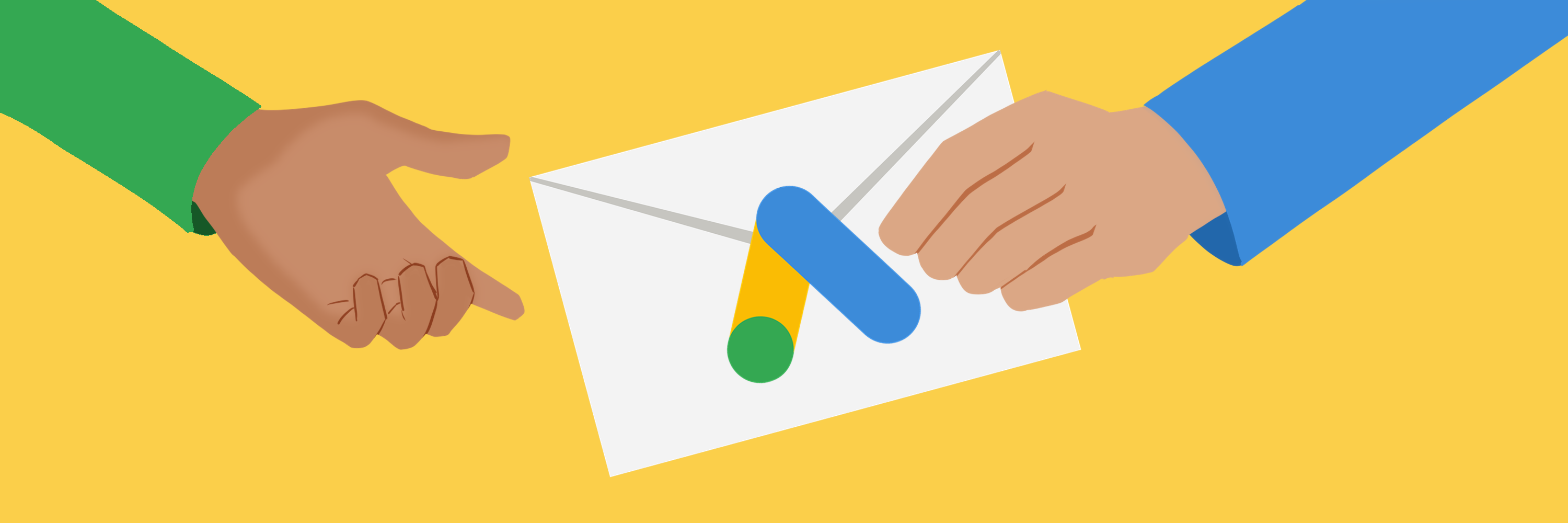


.avif)
.avif)